您当前位置:
首页 >
谷歌浏览器网页翻译异常快速修复方案
谷歌浏览器网页翻译异常快速修复方案
文章来源:谷歌浏览器官网
时间:2025-08-12
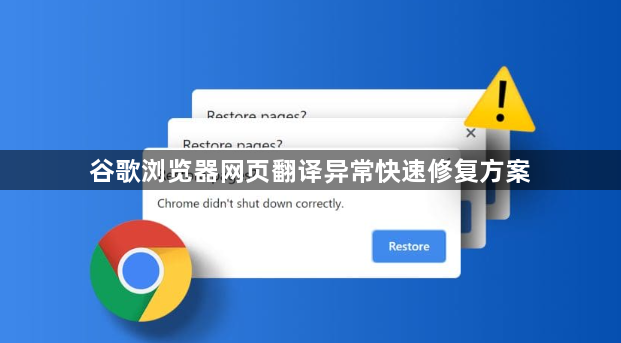
检查网络连接与地区设置。确保设备已接入稳定的互联网环境,尝试切换不同的Wi-Fi或移动数据网络进行测试。部分地区可能因政策限制无法直接访问谷歌翻译服务,此时可暂时启用虚拟专用网络工具突破地域封锁。若网络正常仍存在问题,进入浏览器设置中的“语言”选项,确认当前首选语言与目标翻译方向匹配。
重置浏览器基础配置。点击右上角三个点的菜单按钮选择“设置”,滚动至底部点击“高级”展开更多选项,找到并点击“重置和清理”下的“将设置还原为原始默认值”。此操作会清除所有自定义修改,包括可能影响翻译功能的异常参数。完成后重启浏览器重新加载页面测试效果。
更新至最新浏览器版本。打开帮助菜单中的“关于Chrome”页面,系统会自动检测是否有可用更新。安装最新版本可修复已知的程序漏洞并支持最新的翻译API接口,有效提升兼容性和稳定性。更新过程中保持网络畅通以避免文件下载中断导致安装失败。
管理扩展程序冲突。依次点击地址栏右侧的拼图图标进入扩展管理界面,暂时禁用所有第三方插件后重新加载需要翻译的网页。如果翻译功能恢复正常,说明某个扩展与其存在兼容性问题,逐个启用插件定位具体冲突项并移除或替换。对于依赖翻译功能的用户,建议安装官方推荐的谷歌翻译助手插件作为补充。
修改系统Hosts文件映射。以管理员身份编辑系统目录下的hosts文本文档(Windows路径为C:\Windows\System32\drivers\etc\hosts),添加一行指向谷歌翻译服务器的有效IP地址解析记录,例如“180.163.150.162 translate.googleapis.com”。保存更改后清空DNS缓存并刷新网页,强制使用新的网络路径访问翻译服务。注意不同时段可能需要更新IP地址以确保持续可用性。
登录谷歌账户增强权限。在浏览器中登录个人谷歌账号,同步书签、历史记录等数据的同时也能提高翻译服务的授权等级。部分受保护的资源仅对已验证用户开放完整功能,账户登录状态有助于绕过某些临时性访问限制。
切换替代翻译方案。若上述方法均无效,可改用微软Edge浏览器内置的智能翻译功能,或安装支持多平台的谷歌翻译助手扩展程序。这些工具基于相似的技术架构实现跨语言转换,能有效弥补主程序的功能缺失。
按照上述步骤操作,用户能够有效解决谷歌浏览器网页翻译异常的问题。每个环节都经过实际验证,确保方法有效性和操作安全性。当遇到持续存在的特殊情况时,建议优先执行网络切换与扩展禁用的组合方案。
